Cómo crear un archivo zip protegido con contraseña en Linux
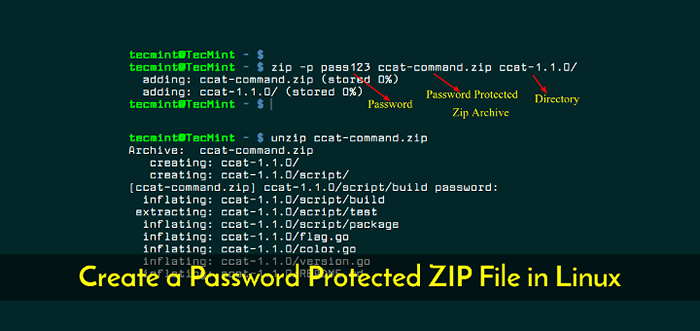
- 4762
- 1187
- Mario Gollum
CREMALLERA es una utilidad muy popular de compresión y envasado de archivos para sistemas operativos similares a unix, así como Windows. Mientras examinaba la página de Zip Man, descubrí algunas opciones útiles para proteger los archivos zip.
Leer también: Cómo proteger la contraseña un archivo VIM en Linux
En esta publicación, le mostraré cómo crear un archivo zip protegido de contraseña en el terminal en Linux. Esto lo ayudará a aprender una forma práctica de encriptar y descifrar el contenido de los archivos de archivo zip.
Primera instalación cremallera Utilidad en su distribución de Linux utilizando el manejo del paquete como se muestra.
$ sudo yum instalación zip [en centos/rhel] $ sudo dnf instalación zip [en Fedora 22+] $ sudo apt instalación zip [en Debian/Ubuntu]
Cómo crear zip protegido con contraseña en Linux
Una vez instalado, puede usar el cremallera ordenar con -pag bandera para crear un archivo zip protegido con contraseña llamado comandante.cremallera Desde el directorio de archivos llamados CCAT-1.1.0 como sigue.
$ zip -p pase123 ccat -command.ZIP CCAT-1.1.0/
 Crear un archivo zip protegido con contraseña
Crear un archivo zip protegido con contraseña Sin embargo, el método anterior es absolutamente inseguro, porque aquí la contraseña se proporciona como texto claro en la línea de comando. En segundo lugar, también se almacenará en el archivo de historial (E.gramo ~.bash_history para bash), lo que significa otro usuario con acceso a su cuenta (más especialmente raíz El usuario) verá fácilmente la contraseña.
Por lo tanto, trate de usar siempre el -mi FLAG, muestra un mensaje que le permite ingresar una contraseña oculta como se muestra.
$ zip -e ccat -command.ZIP CCAT-1.1.0/
 Crear contraseña Proteger Zip Archive
Crear contraseña Proteger Zip Archive Cómo descomponer la contraseña protegida con contraseña en Linux
Descifrar y descifrar el contenido del archivo de archivo llamado comandante.cremallera, utilizar el abrir la cremallera programa y proporcione la contraseña que ingresó anteriormente.
$ Unzip CCAT-Command.cremallera
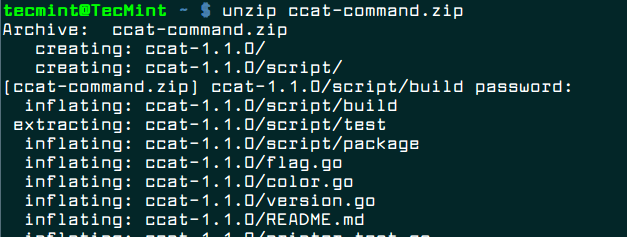 Descripción del archivo zip
Descripción del archivo zip Eso es todo! En esta publicación, describí cómo crear un archivo zip protegido con contraseña en el terminal en Linux. Si tiene alguna consulta u otro consejo/trucos relacionados útiles para compartir, use el formulario de comentarios a continuación para hacernos ping.
- « 10 software genial para probar desde el repositorio de COPR en Fedora
- Cómo instalar y configurar Zsh (Z Shell) en Fedora »

